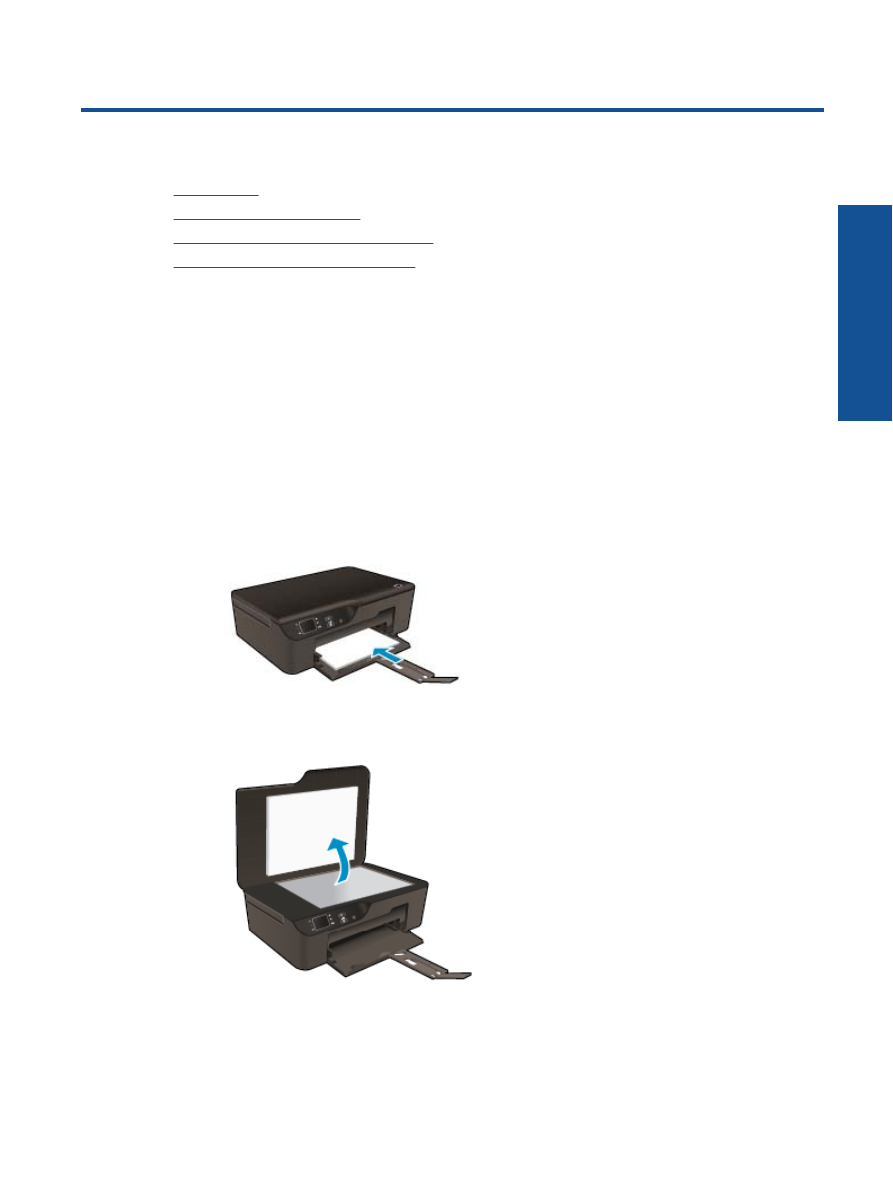
นาและก
าร
สแกน
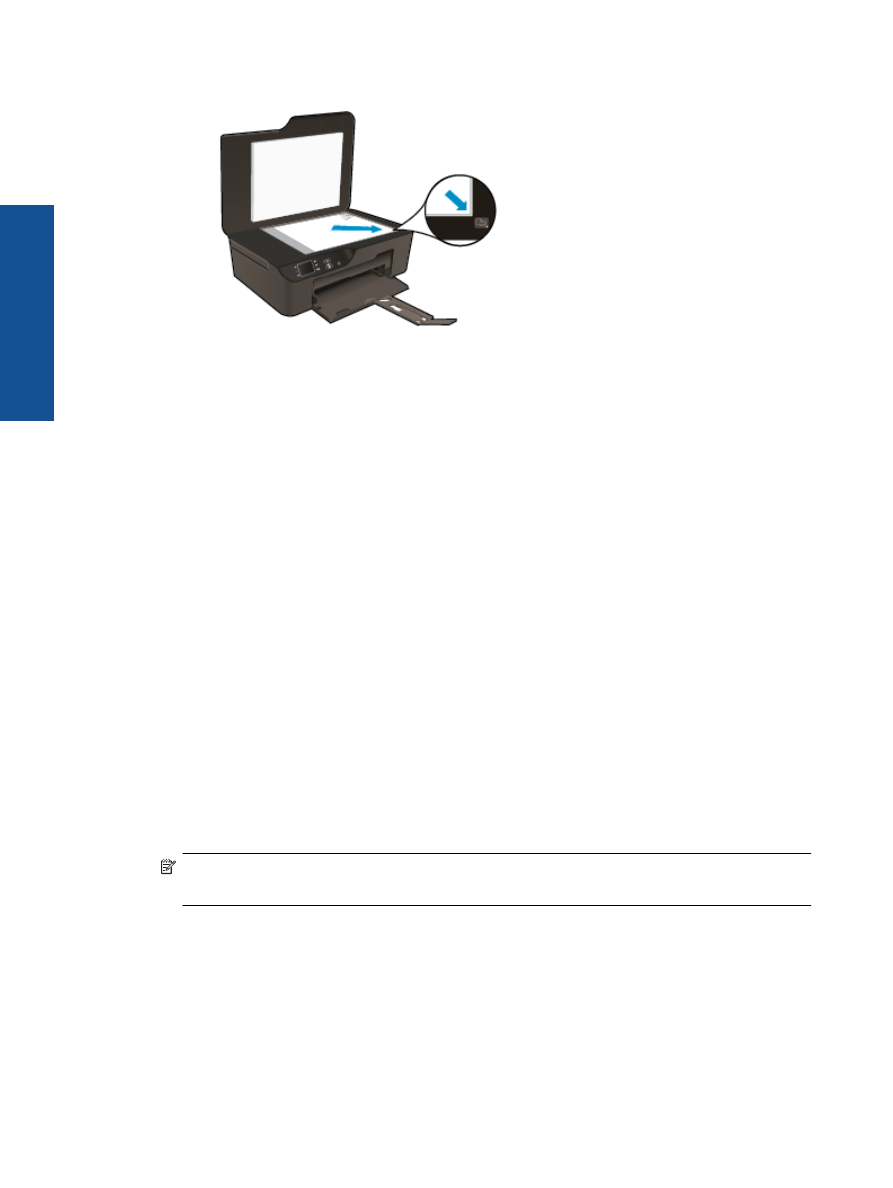
❑
ปดฝา
c
.
เลือก
ทําสําเนา
จากเมนูที่ปรากฏบนจอแสดงผลของเครื่องพิมพเพื่อเขาถึงเมนูทําสําเนา
❑
หากคุณไมพบ
ทําสําเนา
บนจอแสดงผลเครื่องพิมพ
ใหกดปุม
ยอนกลับ
จนกระทั่งพบ
ทํา
สําเนา
❑
จากเมนู
Copy
(
สําเนา
)
ใหเลือก
Copies
(
จํานวนสําเนา
)
เพื่อเพิ่มหรือลดจํานวนสําเนา
จากนั้นกด
OK
(
ตกลง
)
เพื่อยืนยัน
❑
เลือก
Start Black Copy
(
เริ่มทําสําเนาขาวดํา
)
หรือ
Start Color Copy
(
เริ่มทํา
สําเนาสี
)
เพื่อทําสําเนาลงบนกระดาษธรรมดาขนาด
A4
หรือขนาด
8.5” x 11”
คุณสมบัติการทําสําเนาเพิ่มเติม
▲
ขณะอยูในเมนู
Copy
(
สําเนา
)
ใหกดปุม
Up
(
ขึ้น
)
และ
Down
(
ลง
)
เพื่อเลือกการตั้งคา
❑
Paper Size
(
ขนาดกระดาษ
):
เลือกขนาดและชนิดของกระดาษ
การตั้งคากระดาษ
ธรรมดาจะใหงานพิมพคุณภาพปกติสําหรับกระดาษธรรมดา
การตั้งคากระดาษภาพถายจะ
ใหงานพิมพคุณภาพสูงสุดสําหรับกระดาษภาพถาย
❑
Resize
(
ปรับขนาด
):
Actual size
(
ขนาดจริง
)
จะสรางสําเนาที่มีขนาดเทากับตนฉบับ
แตระยะขอบของภาพที่ทําสําเนาอาจถูกตัดออก
Resize to fit
(
ปรับขนาดใหพอดี
)
สําเนา
จะอยูตรงกลางและมีขอบสีขาว
ภาพที่ไดรับการปรับขนาดอาจถูกขยายหรือยอใหพอดีกับ
ขนาดของกระดาษที่เลือกสําหรับงานพิมพ
Custom Size
(
ขนาดที่กําหนดเอง
)
คุณ
สามารถเพิ่มขนาดของภาพไดโดยเลือกคาที่มากกวา
100%
หรือลดขนาดของภาพไดโดย
เลือกคาที่นอยกวา
100%
❑
Lighter / Darker
(
สวางขึ้น
/
เขมขึ้น
):
ปรับการตั้งคาทําสําเนาเพื่อใหสําเนาสวางขึ้นหรือ
เขมขึ้น
หมายเหตุ
หากไมมีการทํางานเปนเวลาสองนาที
ตัวเลือกการทําสําเนาจะกลับไปใชคาเริ่มตน
โดยอัตโนมัติ
คือกระดาษธรรมดาขนาด
A4
หรือขนาด
8.5 x 11
นิ้ว
(
ขึ้นอยูกับภูมิภาค
)